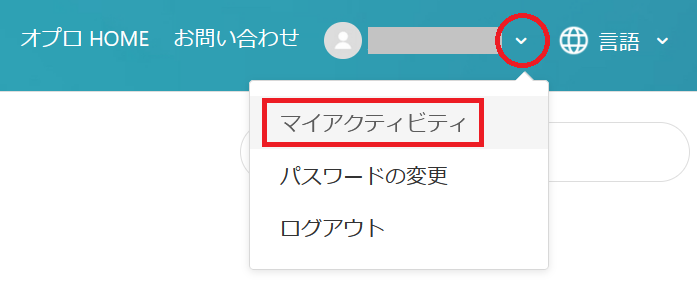※お問い合わせにはユーザー登録が必要です。
もしユーザー登録が完了していない場合は、以下よりお申し込みください。
お問い合わせ手順は以下の通りです。
1.サポートサイトにサインインします。
・クラウド製品をご利用の方
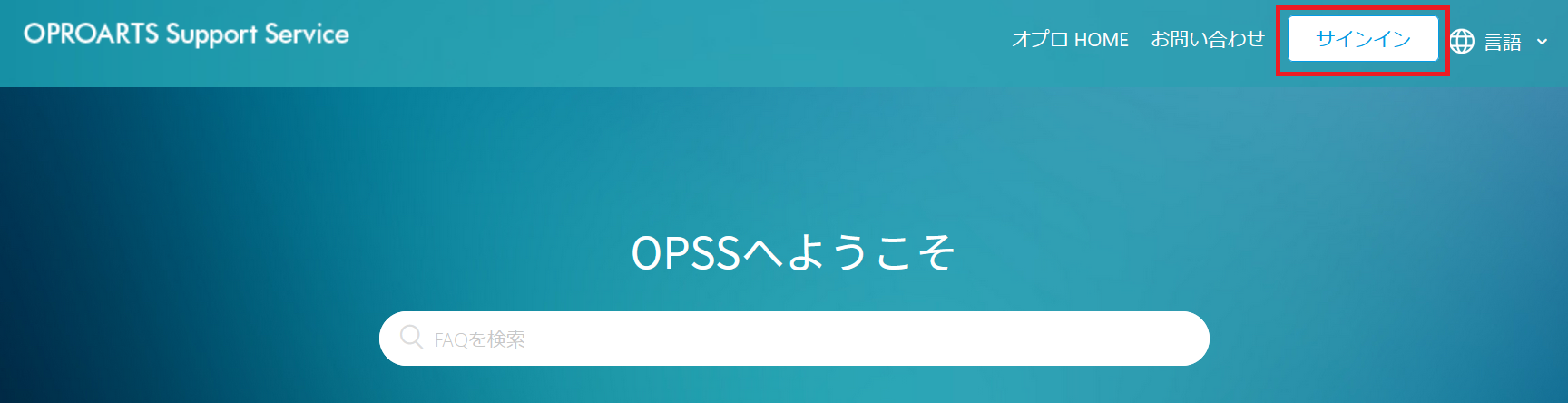
・オンプレミス製品をご利用の方
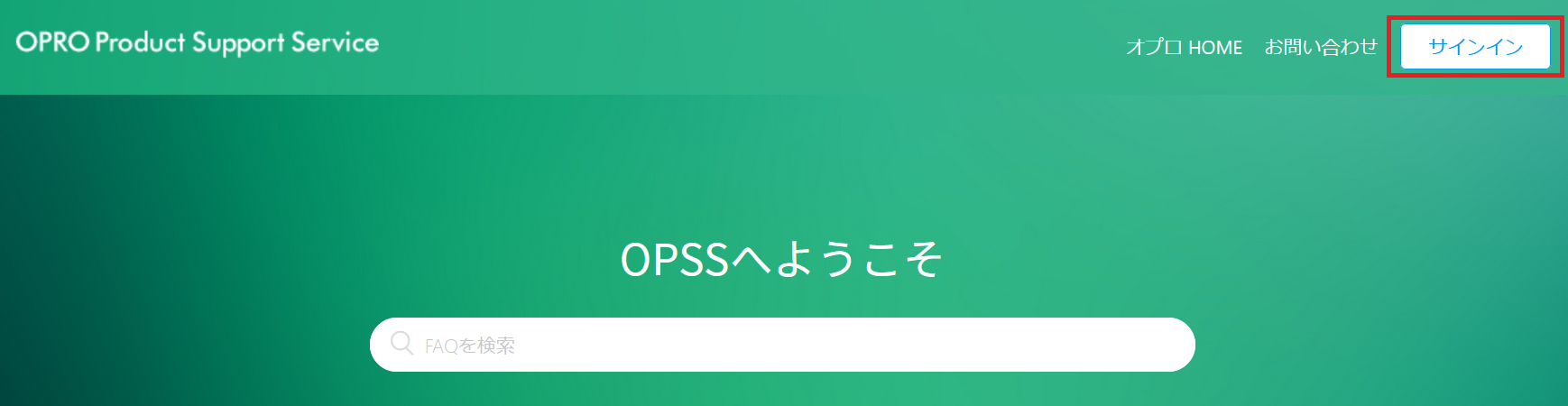
2.画面右上の「お問い合わせ」をクリックします。
例)クラウド製品をご利用の場合の画面になります。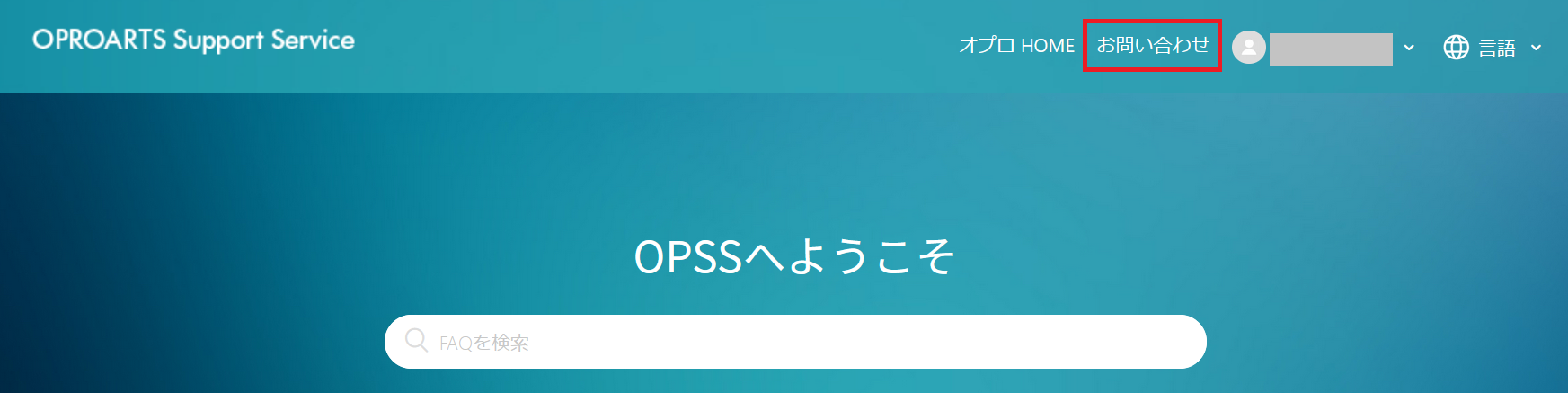
3. 必要事項を記入し、[送信]ボタンをクリックします。
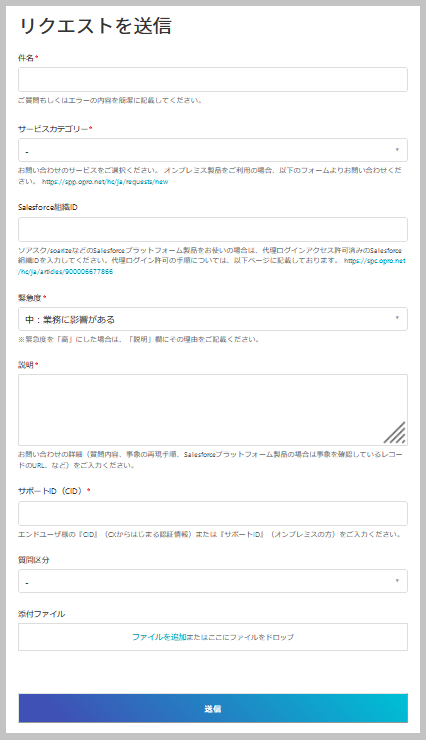
お問い合わせを受け付け後、登録されているメールアドレス宛てに受付完了メールが自動通知されます。その後、ヘルプデスクから回答がありましたらメール通知をいたします。
補足質問を行う際は、以下2通りの方法でインシデント(チケット)にアクセスし、追加投稿が可能です。
方法1:回答通知メール内のURLからインシデント(チケット)にアクセス
方法2:サポートサイトの「マイアクティビティ」からインシデント(チケット)にアクセス
サポートサイトにログイン後、画面右上のアカウント名のプルダウンから「マイアクティビティ」を選択します。すると、投稿一覧が表示されますので該当のインシデント(チケット)をご選択ください。
例)クラウド製品をご利用の場合の画面になります。